2025-06-16更新
420 ビュー
5分 で読む
Google Chromeは、インターネットサーフィンに人気のウェブブラウザです。お好きなウェブサイトに簡単にアクセスできます。しかし、このウェブブラウザで得られる結果はユーザーの所在地にのみ依存するため、場合によっては不便を感じることがあります。例えば、インターネットサーフィンに関する規則や規制は地域によって異なるため、アクセスできるサイトには制限があるのは当然です。この制限を回避するには、Google Chromeの位置情報を偽装することを検討してみてください。その方法がわからない方は、この記事が役に立ちます。ここでは、スマートフォンやパソコンでGoogle Chromeの位置情報を偽装する方法を詳しく説明します。
Chromeはどのように位置情報を追跡するのか
Google Chromeで位置情報を偽装する方法を説明する前に、ChromeがどのようにGPS位置情報を追跡するかについて簡単に説明しましょう。以下は、Googleがスマートフォンとパソコンで位置情報を検出・特定する様々な方法です。
内蔵の位置情報サービス機能: 内蔵の位置情報サービス機能は、iPhone や Android 上のすべての位置情報ベースのアプリと GPS データを共有しますが、Google Chrome も例外ではありません。
携帯電話ネットワークと WiFi: Wi-Fi またはモバイル ネットワークに接続すると、Chrome は近くの Wi-Fi ネットワークやモバイル ネットワーク ベース ステーションの BSSID (ベース ステーション識別子) などの情報を取得し、それを Google の位置情報データベースと比較して、デバイスのリアルタイムの位置を特定します。
IPアドレス: IPアドレス(インターネットプロトコルとも呼ばれる)は、地域ごとに割り当てられた固有の番号のセットです。インターネットを閲覧する際、Google Chromeはこれらの番号を使用してユーザーの位置情報を検出し、関連する検索データを共有します。
パート1. 位置情報偽装ツールでChromeの位置情報を隠す
このパートでは、なりすましツールを使用してiOSまたはAndroidスマートフォンでChromeの位置情報を偽装する方法に焦点を当てます。それぞれのケースに適したツールをご紹介しますので、お使いのモバイルOSに合ったツールをお選びください。
iWhereを使ってiPhoneでChromeの位置情報を隠す
iWhere iPhone位置情報チェンジャー iPhoneを含むiOSデバイスのGPSアルゴリズムを、エンドユーザーの希望に合わせて変更するために特別に開発された信頼性の高いツールです。このツールを使えば、体の一部を動かしたり、位置を変えたりすることなく、地球上のどこにでも簡単にテレポートできます。これは、ソフトウェアが備えるシンプルなインターフェースと強力なGPSシミュレーション機能によって実現されています。
iWhereは、様々なGPSシミュレーションシナリオに対応しています。フォロワーや友人にいたずらを仕掛けたい場合、コンテンツを世界の他の地域に展開したい場合、あるいは非公開にしたい場合など、この位置情報偽装ツールは頼りになります。Google Chromeでインターネットを閲覧する際に匿名性を保ちたい人も、iWhereのサービスを利用すれば位置情報を偽装できます。Snapchat、Bumble、Tinderなど、他のアプリでもiWhereを利用できます。
主な特徴
- 最小限のストレスで、あらゆる iPhone または iPad モデルで偽の位置情報を実現します。
- それぞれワンストップまたはマルチストップ モード機能を選択して、iPhone GPS でナビゲートできる 1 つまたは複数のストップを含むルートを設計します。
- Find My、Apple Maps、Google Maps などの GPS ベースのプラットフォームとの強力な統合。
- 場所を変更するためにジェイルブレイクは必要ありません。
iWhereを使ってiPhoneでChromeの位置情報偽装する方法
公式サイトから、iWhereの位置情報偽装ツールを無料でPC/Macにインストールしてください。ソフトウェアを起動し、以下の手順に従ってChromeの位置情報を変更してください。
ステップ1: まず、iPhoneをコンピュータに接続します。認証済みのUSBケーブルを適切なポートに接続することで接続できます。初めてコンピュータに接続する場合は、iPhoneにプロンプトが表示されることがあります。クリック 信頼 続行します。
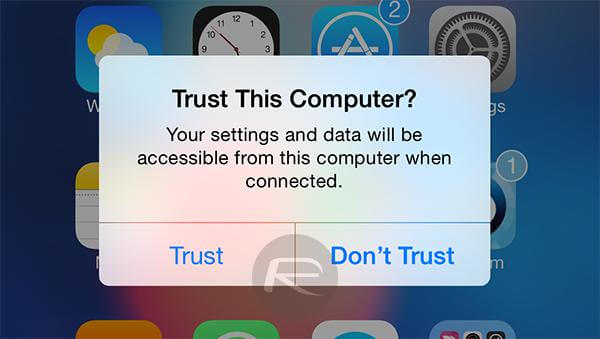
ステップ2: クリックして進む 始める ボタン。

ステップ3: 見つける 場所の変更 iWhere 画面にある GPS シミュレーション機能からオプションを選択し、クリックします。

iWhere では、選択内容を受け取ると、下図のように現在の位置を示すマップ インターフェイスが表示されます。

ステップ4: 左側のサイドバーにある検索タブに希望の目的地を入力してください。その後、 変更を確認 ガイドを完了します。

完了すると、iPhoneの位置情報が新しく選択した場所に変更されます。Chromeブラウザには、移行先の地域に基づいた結果が表示されるようになります。
偽のGPSを使ってAndroidでChromeの位置情報を隠す
Androidスマートフォンをお持ちの場合、Google Chromeで位置情報を変更するにはFake GPSが必要です。このツールを使えば、AndroidのGPSを操作して、希望する地域を簡単かつ迅速に読み取ることができます。ただし、選択できる地域には制限があります。また、ツール上で正確な位置情報を見つけるのが難しいという制限もあります。
Fake GPS を使用するには、以下の図解ガイドに従ってください。
- Android スマートフォンに Fake GPS をインストールして起動します。
- その後表示されるプロンプトに同意すると、アプリは通知を送信し、GPS データに簡単にアクセスできるようになります。
- 完了すると、 有効にする アイコンが表示されます。アイコンをクリックすると、開発者向け設定パネルに移動します。
- クリック 擬似ロケーションアプリを選択 GPS を変更するには、優先オプションとして「Fake GPS」を選択します。
- 次に、適切なアイコンをクリックしてアプリ画面に戻ります。
- Androidデバイスに表示したい目的地を入力し、 遊ぶ アイコンをクリックすると、すぐに現在地を変更できます。
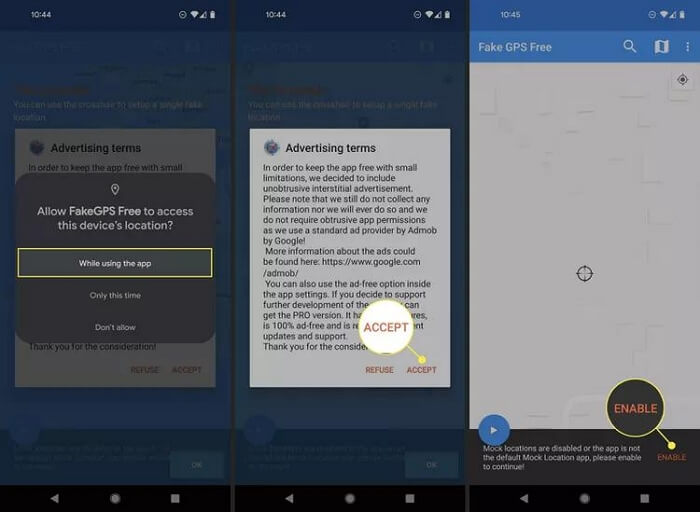
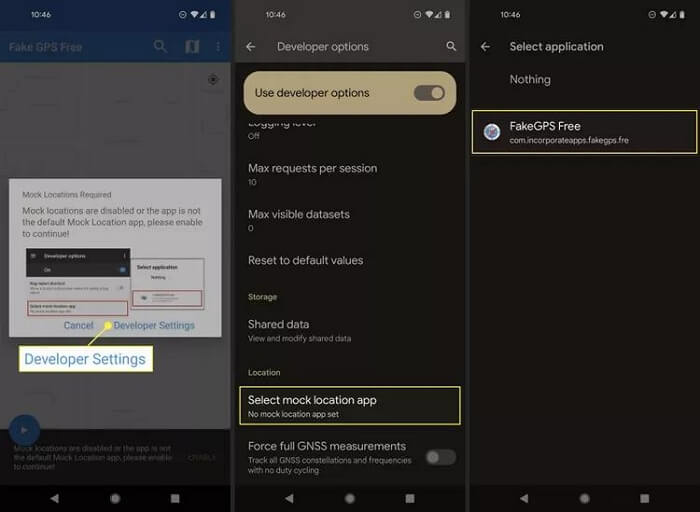
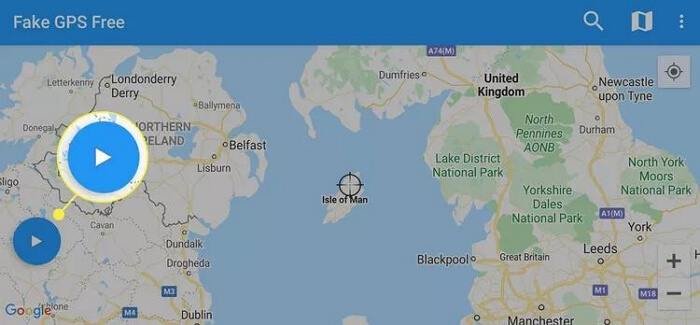
パート2. コンソールを使用して位置情報を偽装する
携帯電話ではなくパソコンを使っている?ご心配なく、コンソールが対応します。コンソール(Chromeデベロッパーツールとも呼ばれます)は、ブラウザの動作を変更するためにブラウザに統合されたシステム機能です。
コンソールを使えば、macOSとWindowsの両方でGoogle Chromeの位置情報を変更できます。ただし、やり方はそれほど単純ではなく、切り替えられる位置情報の数には制限があります。目的の結果を得るには、辛抱強く、手順に従って操作する必要があります。コンソールを使ってGoogle Chromeで位置情報を偽装する方法は次のとおりです。
- コンピューターの画面で Chrome を起動します。
- メイン インターフェイスの右上隅に進み、縦に並んだ 3 つのドットをクリックします。
- ドロップダウンメニューから選択 その他のツール.
- 次にクリックします 開発者ツール 表示されるオプションから選択します。または、ホットキーを押したまま Ctrl + シフト + L (Windowsの場合)または コマンド + シフト + L (Mac の場合) 同様の結果を得ることができます。
- すると、以下の画面が表示されます。
- 左下隅に移動し、横にある3つの縦の点をクリックします。 コンソール.
- 選択 センサー オプションから選択すると、場所を変更できるウィンドウが表示されます。
- あなたが持っている場所へ行ってください 位置ドロップダウン メニューをクリックして、希望の場所を選択します。
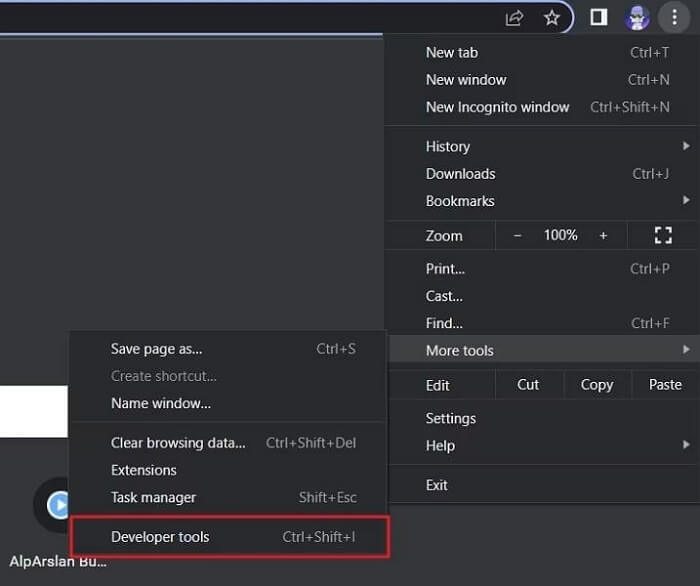
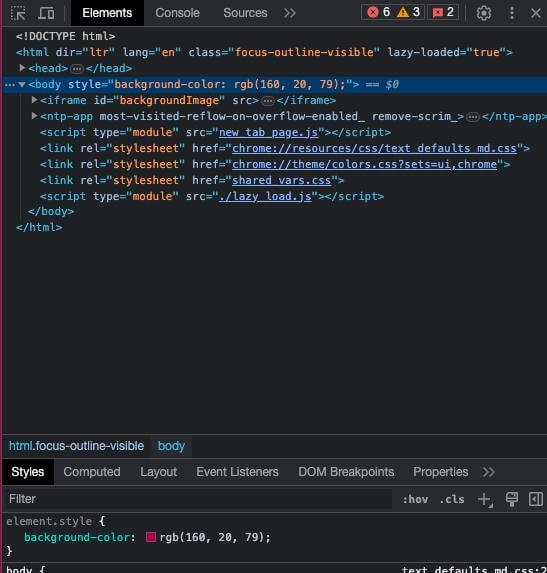
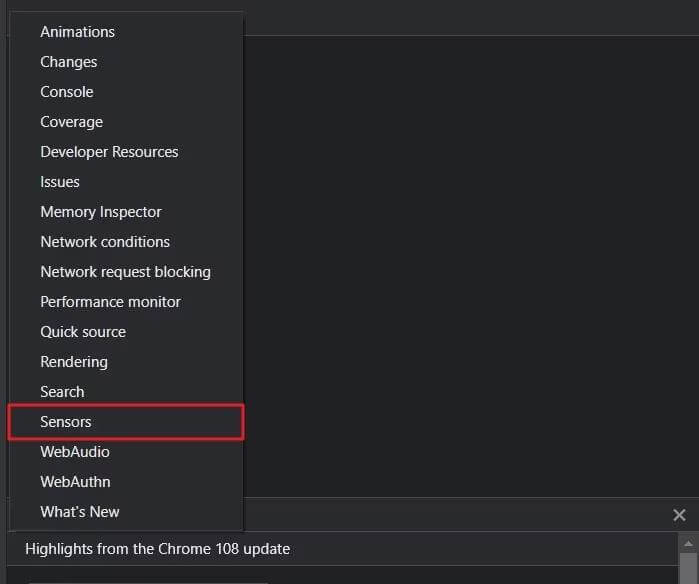
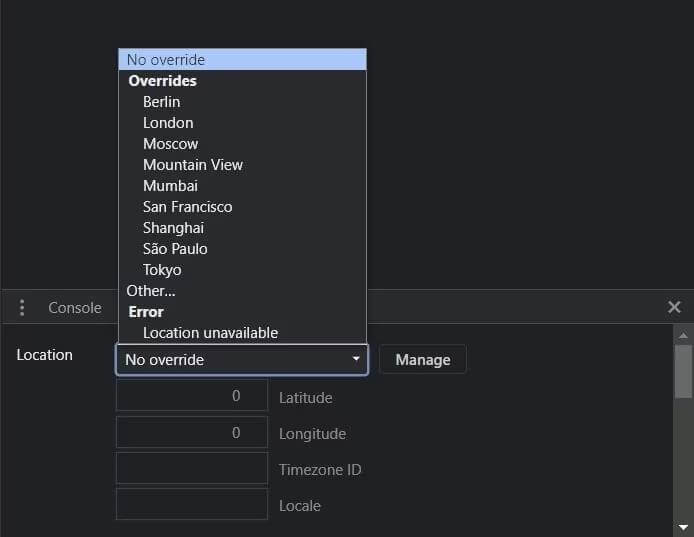
制限事項
- コンソール インターフェイスは非常に複雑で、初心者にとっては操作が難しい場合があります。
- GPS を偽装して正確な位置を特定することは不可能です。
パート3. Google Chromeの拡張機能を使って偽の位置情報を表示する
macOS と Windows で Google Chrome の位置情報偽装を行うもう 1 つの方法は、拡張機能を使用することです。拡張機能とは、ユーザーの好みに合わせてブラウジング エクスペリエンスをカスタマイズできるように設計された軽量プログラムです。
様々な目的のための拡張機能がオンライン上に無数に存在します。GPSスプーフィングに適した拡張機能をインストールするのが最善策です。ここでは、Chromeの位置情報を変更するためにLocation Guard拡張機能を使用することをお勧めします。以下では、このプログラムを使用してGoogle ChromeでGPSを偽装する方法を詳しく説明します。
- まず、コンピューターに Location Guard 拡張機能をインストールします。
- その後、右上の隅に進みます。 拡張機能 アイコンをクリックし、新しくインストールされたプログラムを選択します。
- 左側のサイドバーで、 プライバシーレベル クリックして 高い 右側のパネルの次のインターフェースで、 保護 そして キャッシュの場所、より高い値を選択します。
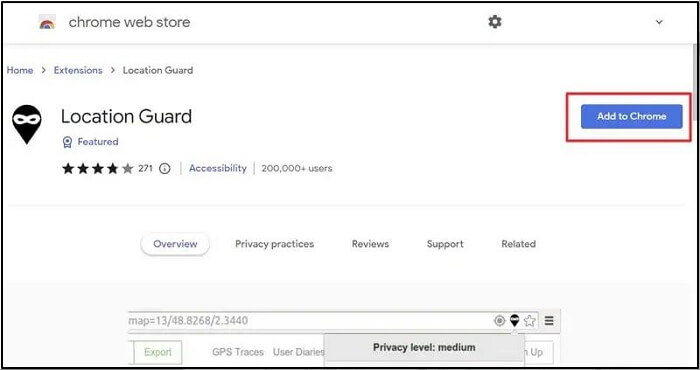
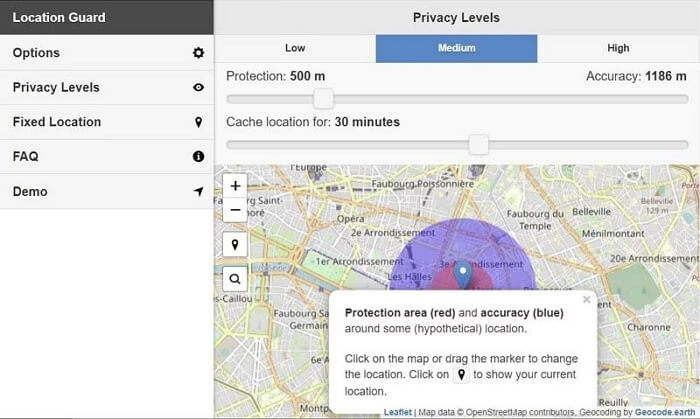
制限事項
- Location Guard 拡張機能を使用して Chrome の位置情報の偽装を行う場合、IP アドレスは保護されません。つまり、匿名ではなくなり、表示される検索結果も変わりません。
- テクノロジーの世界に足を踏み入れたばかりの人にとっては操作が難しい、時代遅れのユーザー インターフェース。
パート4. VPN経由でGoogle Chromeの位置情報偽装
仮想プロトコルネットワーク(VPN)は、IPアドレスを他の地域に合わせて変更するために特別に設計されたツールです。Google ChromeはIPアドレスを使って位置情報を追跡するため、位置情報を管理するためにVPNを試してみる価値があります。
無料で高品質なVPNをお探しなら、Betternet VPNをぜひお試しください。iOS、macOS、Android、Windowsのどれを使っていても問題ありません。このツールはスムーズに接続でき、Chromeの位置情報を変更することもできます。
Betternet VPN を使用するには、以下の詳細なガイドに従ってください。
- コンピューターでも携帯電話でも、デバイスに VPN をインストールします。
- 次に、それを起動し、IP アドレスを使用する宛先を選択します。
- 安定したインターネット ソースに接続していることを確認し、Betternet VPN が IP を新しく選択した地域に切り替えるまで辛抱強く待ちます。
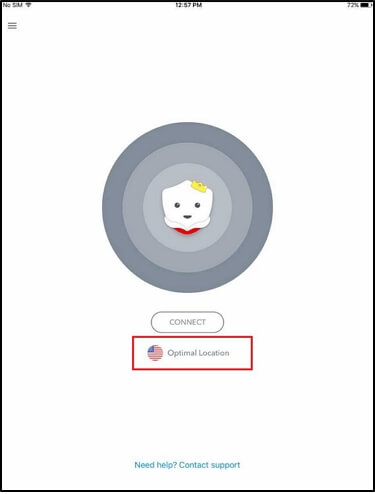
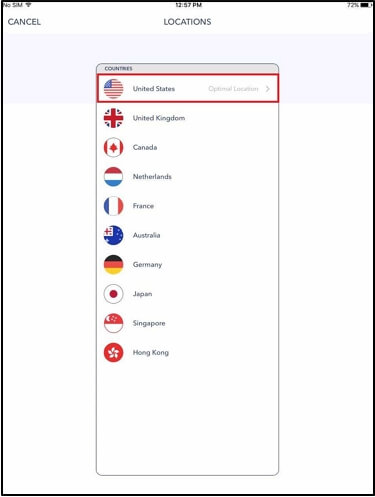
制限事項
- このツールを使用して場所を変更するには、インターネット接続が必要です。
- GPS 位置情報は影響を受けません。
よくある質問
誰かが Google Chrome で私の位置を追跡できますか?
はい、Google Chrome 経由であなたの位置情報が追跡される可能性があります。ただし、そのためには、Chrome に位置情報サービスへのアクセスを許可する必要があります。これにより、Chrome は位置情報の詳細情報を収集、保存し、Google や接続しているウェブサイトに送信できるようになります。
Google Chrome の位置情報の共有をオフにするにはどうすればよいですか?
Google Chromeで位置情報の共有をオフにするには、アプリの位置情報サービスを無効にする必要があります。手順は、お使いのモバイルOSによって異なります。以下に各OS向けのガイドを掲載していますので、お使いのデバイスに適したものを選択してください。
iPhone
- 打ち上げ 設定 クリックして プライバシーとセキュリティ.
- 選ぶ 位置情報サービス 次の画面のオプションから選択します。
- 次に、次のインターフェースまで下にスクロールして、Google Chrome を選択します。
- さまざまな位置情報の許可オプションの画面が表示されます。 一度もない Chrome で位置情報の共有をオフにします。
アンドロイド
- まずは立ち上げから 設定 メニュー。
- 選ぶ アプリ 次の画面で Google Chrome を選択します。
- 選択 権限 > 場所.
- タップしてください 許可しない 位置情報の許可画面が表示されたら。
結論
結局のところ、Google Chromeブラウザで位置情報を偽装するのはもはや難しいことではありません。専門家によるガイドを最後までお読みいただければ、モバイル端末とパソコンの両方でChromeの位置情報を変更できるようになるはずです。お持ちのデバイスに適した方法をお選びください。ただし、方法を選択する前に、ガイドに記載されている制限事項を考慮することをお勧めします。iPhoneに最適な方法は、 iWhereこのソフトウェアはChromeの位置情報を変更し、プライバシーを確保して、誰にも追跡されないようにします。今すぐインストールしてお試しください!
